Come Creare una Storia su Facebook

Le storie di Facebook possono essere molto divertenti da creare. Ecco come puoi creare una storia sul tuo dispositivo Android e computer.
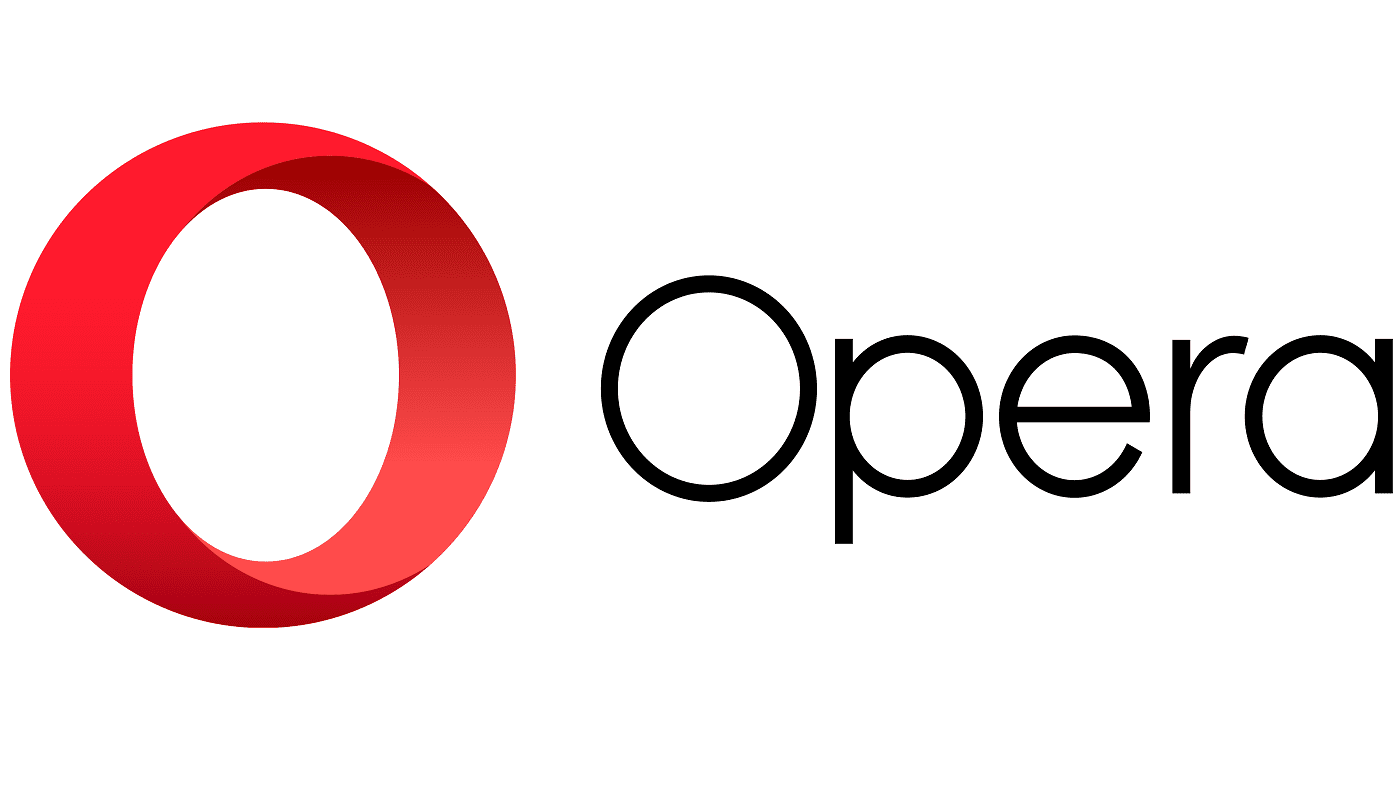
Per essere il più a tuo agio con qualsiasi app, idealmente, vuoi essere in grado di scegliere o configurare un tema. Essere in grado di personalizzare app come questa può aggiungere un tocco individuale in più, piuttosto che dover utilizzare la combinazione di colori generica.
Sfortunatamente, con combinazioni di colori alternative come la modalità oscura che stanno guadagnando terreno solo di recente, il supporto diffuso per più opzioni di personalizzazione sarà probabilmente ancora lontano.
Il browser Opera su Android offre temi sia chiari che scuri, tuttavia, in aggiunta a ciò, offre una selezione di cinque colori di accento. Questo ti dà molto più controllo sull'aspetto dell'app rispetto alla maggior parte delle app.
Per selezionare la combinazione di colori che desideri utilizzare, devi aprire le impostazioni in-app di Opera. Per poter accedere alle impostazioni in-app, tocca prima l'icona Opera in basso a destra nell'app.
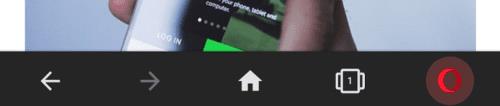
Tocca l'icona Opera nell'angolo in basso a destra dell'app per poter accedere alle impostazioni in-app.
Quindi, tocca "Impostazioni" nella parte inferiore del riquadro popup.
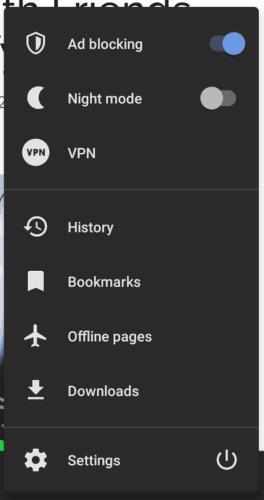
Tocca "Impostazioni" nella parte inferiore del riquadro popup per aprire le impostazioni.
Nelle impostazioni, tocca la quinta opzione in basso, etichettata "Aspetto".
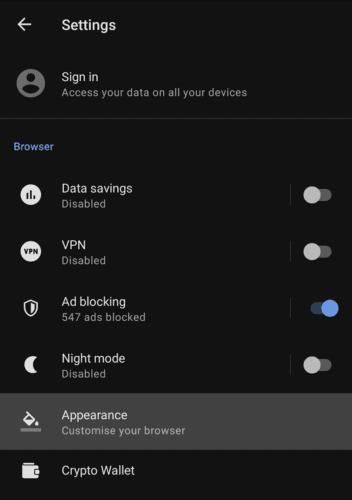
Tocca "Aspetto", che sarà la quinta opzione in basso.
Nelle impostazioni dell'aspetto, la prima opzione che puoi scegliere è il tema generale. "Chiaro" e "Scuro" selezioneranno rispettivamente i temi chiari e scuri, con "Segui sistema" che corrisponde alla selezione del tema del telefono.
Direttamente sotto queste opzioni ci sono cinque cerchi colorati, toccali per scegliere tra le opzioni di colore accento. Le tue scelte sono blu, rosso, grigio, verde e viola. Questi accenti influiscono sui colori dei pulsanti, dei titoli e sullo sfondo della nuova scheda.
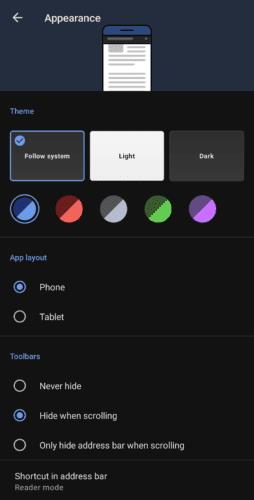
Seleziona un tema e un colore di accento per configurare l'aspetto del tuo browser.
La prossima opzione di aspetto ti consente di scegliere tra il layout mobile e tablet dell'app. Puoi anche configurare se le barre degli strumenti vengono nascoste automaticamente quando scorri la pagina web.
l'ultima opzione nella pagina, "Scorciatoia nella barra degli indirizzi" ti consente di selezionare un'icona funzionale che apparirà nella barra degli indirizzi, dandoti un'azione di scelta rapida, come salvare la pagina come PDF.
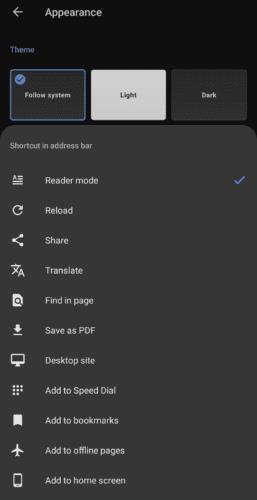
"Scorciatoia nella barra degli indirizzi" consente di scegliere un'utile scorciatoia da visualizzare nella parte destra della barra degli indirizzi.
Le storie di Facebook possono essere molto divertenti da creare. Ecco come puoi creare una storia sul tuo dispositivo Android e computer.
Scopri come disabilitare i fastidiosi video in riproduzione automatica in Google Chrome e Mozilla Firefox con questo tutorial.
Risolvi un problema in cui il Samsung Galaxy Tab A è bloccato su uno schermo nero e non si accende.
Leggi ora per scoprire come eliminare musica e video da Amazon Fire e tablet Fire HD per liberare spazio, eliminare ingombri o migliorare le prestazioni.
Stai cercando di aggiungere o rimuovere account email sul tuo tablet Fire? La nostra guida completa ti guiderà attraverso il processo passo dopo passo, rendendo veloce e facile la gestione dei tuoi account email sul tuo dispositivo preferito. Non perdere questo tutorial imperdibile!
Un tutorial che mostra due soluzioni su come impedire permanentemente l
Questo tutorial ti mostra come inoltrare un messaggio di testo da un dispositivo Android utilizzando l
Come abilitare o disabilitare le funzionalità di correzione ortografica nel sistema operativo Android.
Ti stai chiedendo se puoi usare quel caricabatteria di un altro dispositivo con il tuo telefono o tablet? Questo post informativo ha alcune risposte per te.
Quando Samsung ha presentato la sua nuova linea di tablet flagship, c’era molto da essere entusiasti. Non solo il Galaxy Tab S9 e S9+ offrono gli aggiornamenti previsti, ma Samsung ha anche introdotto il Galaxy Tab S9 Ultra.







